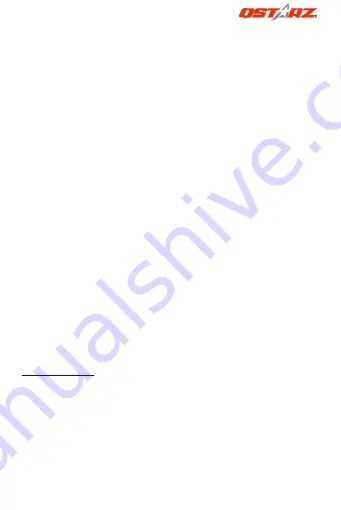
Русский
……………………………………………………………………………………………………………………………………………………………………………………….
.........................................................................................................................................................................................
44
www.Qstarz.com
В меню
«
Пуск
»
выберите
«
Настройка
»,
«
Панель управления
»,
затем выберите
«
Производительность и обслуживание
»,
«
Система
»,
выберите вкладку
«
Оборудование
»
и нажмите
кнопку
«
Диспетчер устройств
».
Разверните раздел
«
Порты
(COM
и
LPT)»
и откройте пункт
«GPS
USB
Serial
Interface
Driver»,
чтобы
узнать
,
какой
COM
‐порт назначен
BT
‐
Q816X.
E
‐
5
Установите соответствующий
COM
порт в Вашем
навигационном ПО
Запустите Ваше навигационное приложение и убедитесь
,
что в
его настройках выбран правильный
COM
порт
.
ВНИМАНИЕ
:
Более подробную информацию о подключении
GPS
приёмника к навигационному ПО Вы можете
узнать у производителя ПО
.
E
‐
6
Выключение функции
Bluetooth
Выключите навигацию на Вашем КПК
/
Смартфоне
/
ПК и
Bluetooth
соединение будет автоматически прекращено
.
Затем
переключите тумблер управления питанием в положение
“OFF”
F.
Переключитесь в спортивный режим
eXtreme
5
Гц и активируйте
A
‐
GPS
посредством ПО
QstarzGpsView
Для активации двух данных функций нужен
USB
‐кабель и
установленный драйвер
.
Подготовьте кабель
USB
и установите
драйвер
.
Драйвер можно найти на нашем веб‐сайта
:
www.qstarz.com
1.
Подключите
BT
‐
Q816X
к
PC
через миникабель
USB.
2.
Включите
BT
‐
Q816X.
3.
Запустите
QstarzGpsView.exe
4.
Выберите порт
COM
(
Для поиска нужного порта
com
откройте
<
Диспетчер устройств
>,
вкладка
<
Порты
(COM
и
LPT)>
и выберите




































